Twitter 投稿用の最適な画像を作成する方法
Twitterに投稿する画像は、コンテンツへの反応を左右する重要な役割を果たします。クリアで大きな画像は、混雑したフィードの中でツイートを際立たせ、ユーザーが止まって読み、共有する可能性を高めます。一方、Twitter用の画像がぼやけていたりサイズが小さかったりすると、無視されたり非プロフェッショナルな投稿と見なされたりする場合があります。画質は、メッセージが受け取られ方に影響を与えます。本記事では、なぜTwitterの解像度が重要なのか、画像を改善するためにどのツールが使えるのかを紹介します。
パート1:なぜTwitterで画質が重要なのか
Twitterはこれまで以上に視覚的なプラットフォームです。人々が素早くスクロールするため、良い画像は足を止めて注意を引くことができます。以下が、Twitterの解像度が重要な理由です:
- 視覚的な影響: 人々がクリックする可能性が高いのは、クリアで見栄えの良い画像付きのツイートです。それにより、あなたの投稿はより面白くなります。
- 低解像度の画像: ぼやけたりピクセル化した画像は、プロフェッショナルに見えません。ブランドやメッセージを弱々しくまたはせっかちに見せる原因となり、読まれずにスクロールされてしまう可能性があります。
- プラットフォームがアップロードした画像を圧縮する: Twitterはアップロードされた画像を圧縮します。つまり、画像がすでに画質が低い場合、アップロード後にさらに劣化する可能性があります。
パート2:理想的なTwitterの画像サイズと形式
Twitterの解像度に合わせた画像を共有する際、適切なサイズと形式を使用することは大きな違いを生み出します。画像が大きすぎたり小さすぎたり、形式が正しくないと、Twitterが画像をトリミングまたは圧縮して外見を損なう可能性があります。その結果、ツイートが理解しにくくなったり、混乱を招いたりすることさえあります。
Twitterの最適な寸法
- Twitter投稿画像(単一画像): 1200x675ピクセル
- Twitterプロフィールヘッダー(バナー): 1500x500ピクセル
- Twitter広告(ランドスケープ): 1200x628ピクセル
- Twitterカード(大きな画像付きの要約): 1200x628ピクセル
JPEGvs.PNGvs.WebP:どれが最適?
形式
最適な用途
利点
欠点
JPEG
写真やリアルな画像
ファイルサイズが小さく、読み込みが速い
複数回保存すると画質が低下する
PNG
ロゴ、テキスト、グラフィック
画質が維持され、透過性をサポートする
ファイルサイズが大きい
WebP
写真やグラフィック
画質とサイズのバランスが良く、圧縮がうまい
すべてのプラットフォームでサポートされていない
パート3:Twitter投稿用の画質を向上させる5つのツール
次に、Twitterの解像度に合わせた画像を準備するための最高のツールを見てみましょう。これらのツールは、写真をクリーンアップし、ノイズを除去し、細部をシャープにし、適切なサイズにリサイズすることができます。
1.HitPaw FotorPea
HitPaw FotorPeaは、編集を必要とせずに画像をクリーンアップし、人工的な印象を与えないスマートなノイズ除去モデルを搭載しています。特に暗い場所で撮影した写真や、粒子が粗く見える写真に効果的です。結果として、よりクリアでシャープな画像になり、Twitterの解像度に最適です。このツールは、ノイズを除去しながら写真をナチュラルに保ち、追加の手順なしに注意を引きやすくします。Twitterフィードにアップロードする前に画像を準備するための簡単で効果的な方法です。
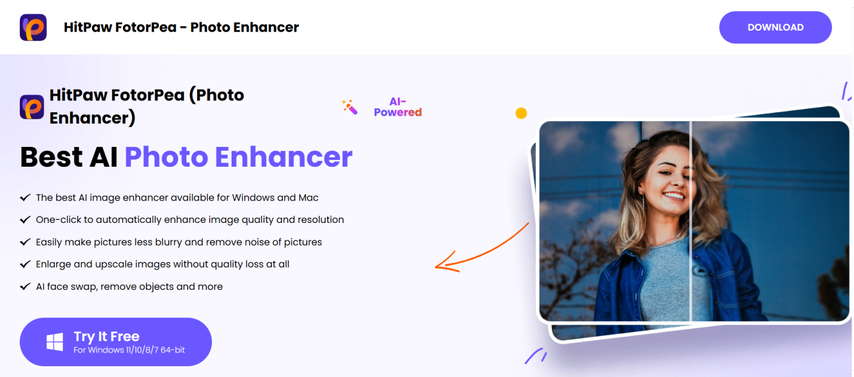
HitPaw FotorPeaの主な機能
- MacとWindows向けの最高のAI写真強化ツール。
- クリック1回で写真の画質を16Kまで向上。
- 写真からぼかしやノイズを簡単に除去。
- 解像度を損なわずに画像を拡大。
- DeepSeek AIでスクラッチから画像を作成。
シャープな細部を備えたTwitter用の画像を強化する
ステップ1:HitPaw FotorPeaをダウンロードしてインストールする
Twitterの画像を強化するために、HitPaw FotorPeaをダウンロードしてインストールします。
ステップ2:オリジナルの写真をアップロードする
「Choose File」をクリックするか、ワークスペースに画像をドラッグしてアップロードします。

ステップ3:AIモデルを選択する
画像の細部を強化するために、「Realistic Denoise」モデルを選択します。
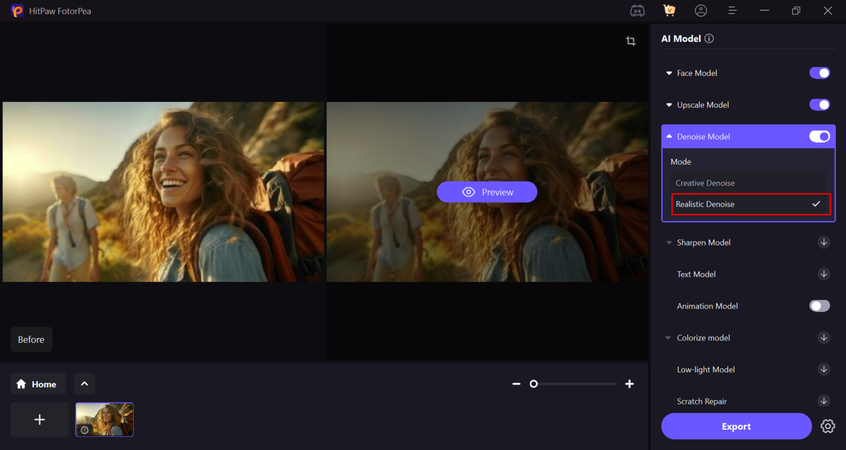
ステップ4:効果をプレビューする
「Preview」をクリックして強化された画像を確認し、次に「Export」をクリックしてTwitter用に保存します。
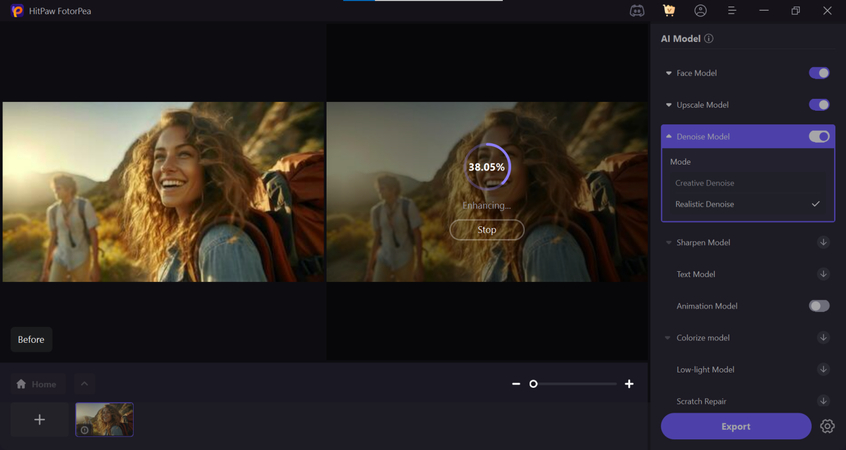
2.Canva
Canvaは、Twitterの解像度に合わせた画像をデザインするのに役立つ簡単なツールです。Twitterの投稿、ヘッダー、広告用のテンプレートが用意されています。自分の画像をアップロードし、テキストを追加し、多数のフォントから選択し、色を変更することができます。
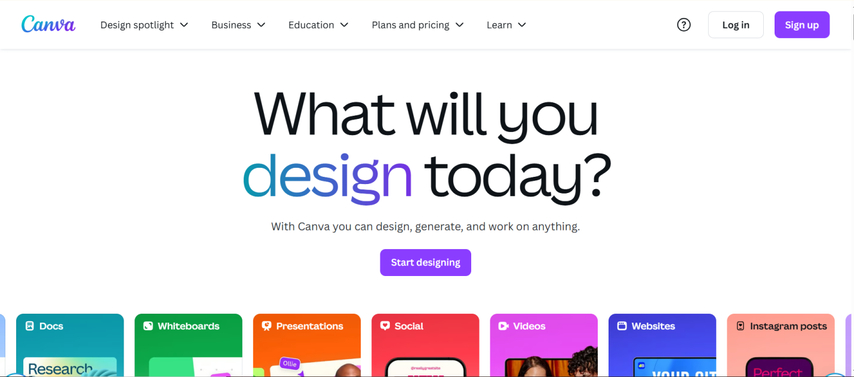
利点
- 初心者にも使いやすい
- Twitter用のサイズのテンプレートがある
- たくさんのフォントとデザインツールが利用できる
欠点
- 一部の機能は有料で利用できる
- 写真のノイズ除去やシャープ化には向いていない
3.Adobe Express
Adobe Expressは、ブラウザベースのツールで、簡単に画像を編集したりリサイズしたりできます。クロップ、色の調整、基本的なオーバーレイの追加、Twitter用の画像の準備に役立ちます。何もインストールせずにスムーズに動作します。
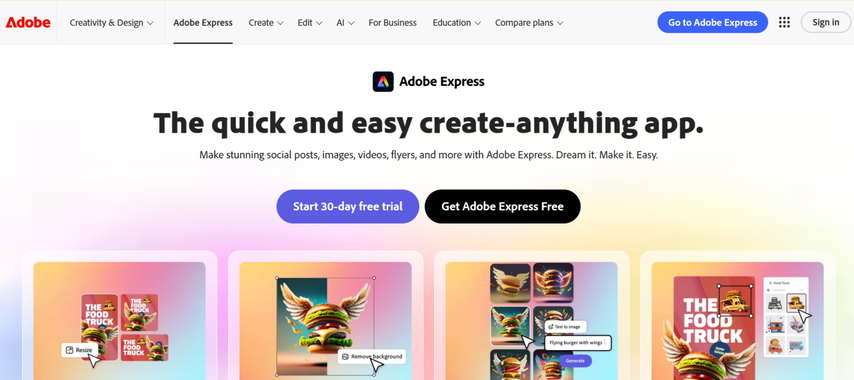
利点:
- 基本的なタスクは無料で利用可能
- クリーンなインターフェイス
- 画像のリサイズとクロップをサポート
欠点:
- 写真のクリーンアップやノイズ除去に向いていない
- Canvaと比較してデザインツールが限られている
4.Pixlr
Pixlrは、画像編集のクイックフィックスと詳細なコントロールの両方を提供するオンラインエディターです。写真をシャープにし、明るさを調整し、適切なサイズにトリミングし、全体的な外見を改善します。ブラウザ上で直接動作するため、インストールは不要です。
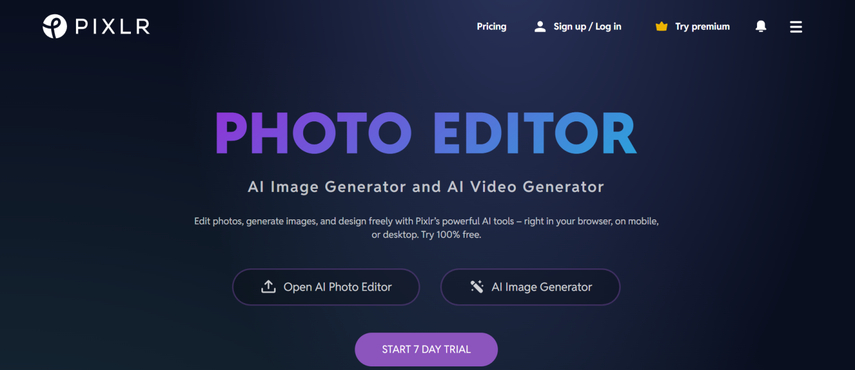
利点:
- ブラウザで動作する
- 無料バージョンが利用可能
- シャープ化と明るさの調整が可能
欠点:
- 無料バージョンに広告が表示される
- インターフェイスを学ぶには時間がかかる
5.Fotor
Fotorを使えば、Twitter用の画像を簡単に編集できます。トリミング、明るさの調整、シャープnessの変更、テキストの追加などのツールが用意されています。Twitterの投稿用テンプレートもあり、時間を節約できます。
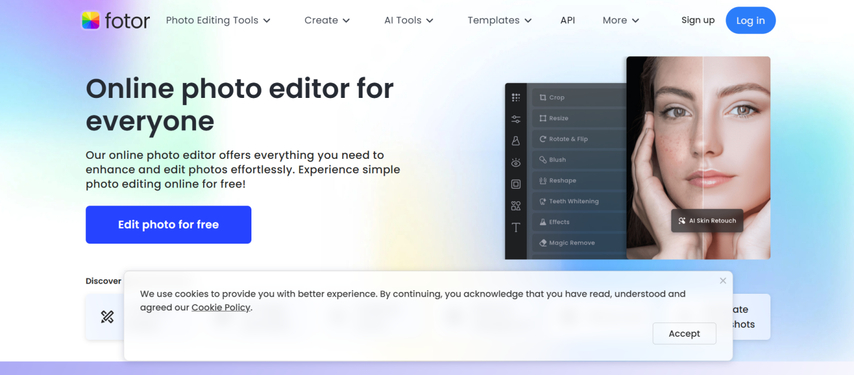
利点:
- ワンクリックでの強化
- Twitter投稿用のテンプレートが含まれる
- 画像のクロップと調整が簡単
欠点:
- 時々動作が遅い
- 一部のツールは有料会員限定
パート4:Twitterでよく見られる画像の間違いを避けよう
簡単に犯してしまう間違いがあり、時には投稿を台無しにしてしまいます。以下の点に注意してください:
- ピクセル化した画像: ぼやけたり伸びたりした画像をリサイズしないでください。必ず高解像度のファイルを使用してください。
- フィルターとテキストの過剰使用: フィルターを過度に使用すると、画像が不自然に見えます。画像全体を覆うテキストは読みにくく、しばしば切り取られます。
- Twitterによる画像の切り取り: ツイートを投稿する前に必ずプレビューしてください。Twitterが画像の重要な部分を切り取っていないか確認してください。
Twitterの解像度に関する質問
Q1. Twitterはアップロードした画像の画質を低下させますか?
A1. はい、Twitterは容量を節約するために画像を圧縮します。そのため、画質が低下する可能性があります。この影響を軽減するには、高解像度でクリーンな画像から始めてください。
Q2. これらのツールでモバイル端末でTwitter用の画像編集はできますか?
A2. はい。HitPaw、Canva、Fotorなどのほとんどのツールは、モバイルアプリとモバイル対応のウェブサイトを提供しています。スマートフォンから直接編集してアップロードすることができます。
Q3. Twitterのヘッダー画像の最適な解像度は何ですか?
A3. 最適な解像度は1500×500ピクセルです。小さな画面では側面が隠れる可能性があるため、デザインの主要部分が中央に来るようにしてください。
結論
Twitterでより多くのクリックといいね!リツイートを得るには、画像はシャープでクリーン、高度にデザインされたものでなければなりません。低画質やぼやけた写真は投稿にマイナスの影響を与えます。必ず適切なサイズを使用し、Twitterの解像度が画像をどのように切り取っているかを確認し、乱雑にならないようにしてください。数多くのツールの中でも、HitPaw FotorPea(Enhance Photo-Realistic Denoise Model)は最高です。Twitterで見えるノイズのないクリアな画像を準備するのに役立ちます。






 HitPaw Video Enhancer
HitPaw Video Enhancer HitPaw VoicePea
HitPaw VoicePea HitPaw Univd
HitPaw Univd 


この記事をシェアする:
「評価」をお選びください:
松井祐介
編集長
フリーランスとして5年以上働いています。新しいことや最新の知識を見つけたときは、いつも感動します。人生は無限だと思いますが、私はその無限を知りません。
すべての記事を表示コメントを書く
製品また記事に関するコメントを書きましょう。